Shvaćali vi to ili ne, vjerojatno pohranjujete mnogo važnih stvari u iCloud. Zato morate biti oprezni da ne izgubite nikakve podatke ako odlučite otkazati svoju plaćenu pretplatu na iCloud pohranu.
Apple svakom korisniku daje 5 GB besplatnog prostora za pohranu za korištenje s iCloudom. To obično nije dovoljno prostora, pa mnogi od nas plaćaju više prostora za pohranu svaki mjesec uz pretplatu na iCloud.
Ali ako vas iscrpljuje umor od pretplate, evo kako otkazati plaćenu iCloud pohranu bez gubitka dragocjenih podataka.
Sadržaj
- Povezano:
-
Što je iCloud?
- Što se događa s podacima kada otkažete pretplatu na iCloud
-
Korak 1. Saznajte više o svojoj trenutnoj upotrebi iCloud pohrane
- Provjerite svoju upotrebu iClouda na iPhoneu, iPadu ili iPod touchu:
- Provjerite svoju iCloud pohranu na Macu:
- Provjerite svoju iCloud pohranu na Windows računalu:
-
Korak 2. Smanjite upotrebu pohrane na iCloudu
- Preuzmite i arhivirajte podatke koje želite zadržati
- Pronađite novi način za sigurnosno kopiranje vašeg uređaja
- Izbrišite aplikacije i s iClouda da biste oslobodili pohranu
-
Korak 3. Otkažite svoj plaćeni plan pretplate na iCloud
- Otkažite svoju iCloud pohranu s iPhonea, iPada ili iPod toucha:
- Otkažite svoju iCloud pohranu s Mac računala:
- Otkažite svoju iCloud pohranu s računala sa sustavom Windows:
-
Čuvajte svoje fotografije u oblaku uz Google fotografije
- Vezane objave:
Povezano:
- Kako osloboditi iCloud pohranu—5 osnovnih savjeta
- Što je iCloud Drive i kako se razlikuje od iClouda
- Kako prenijeti svoje fotografije s iCloud fotografija na Google fotografije
- Kako sigurnosno kopirati iPhone, iPad ili iPod touch u macOS Catalina ili novijem
Što je iCloud?
Možda ćete platiti pretplatu na iCloud pohranu bez potpunog razumijevanja što je iCloud. Uzmimo trenutak da pokrijemo neke osnove iClouda kako bismo bili sigurni da ga i dalje želite otkazati.
iCloud je Appleova usluga pohrane u oblaku koja sinkronizira širok raspon podataka na svim vašim Apple uređajima, od iPhonea do iMac-a. Možete čak sinkronizirati podatke sa svojim Windows računalom pomoću iCloud za Windows app.
Najpopularniji sadržaj za spremanje i sinkronizaciju putem iClouda uključuje:
- Fotografije i video zapisi
- Dokumenti i datoteke
- iCloud e-poruke
- Kalendari
- Podsjetnici
- Bilješke
- I više
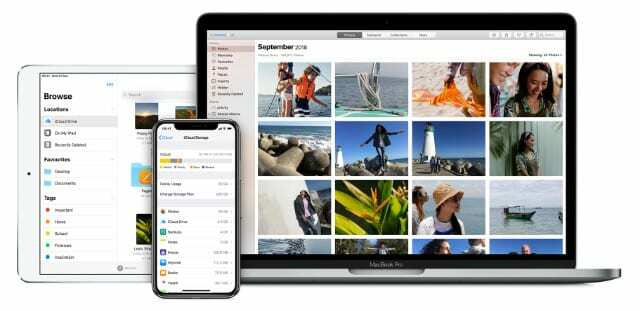
Kada je iCloud uključen, ti se podaci prenose u oblak i postaju dostupni na svim vašim drugim uređajima.
Još jedna velika upotreba iClouda je sigurnosna kopija vašeg iPhonea, iPada ili iPod toucha. Ove iCloud sigurnosne kopije automatski se ažuriraju kako bi zadržale sigurnu kopiju vaših podataka u oblaku u slučaju da izgubite, oštetite ili nadogradite svoj uređaj.
Što se događa s podacima kada otkažete pretplatu na iCloud
Kada otkažete pretplatu na iCloud pohranu, Apple smanjuje vaš račun na besplatnih 5 GB. Ako imate više od 5 GB podataka pohranjenih u iCloudu, Apple ih obično ne briše još 30 dana.
iCloud i sve usluge povezane s njim prestaju raditi dok ne smanjite svoju upotrebu na manje od 5 GB ili ponovno ne kupite više prostora za pohranu. Ako to ne učinite u roku od 30 dana, Apple počinje brisati vaše iCloud podatke.
Ne postoji način da se ponovo oporavi nakon što se to dogodi.
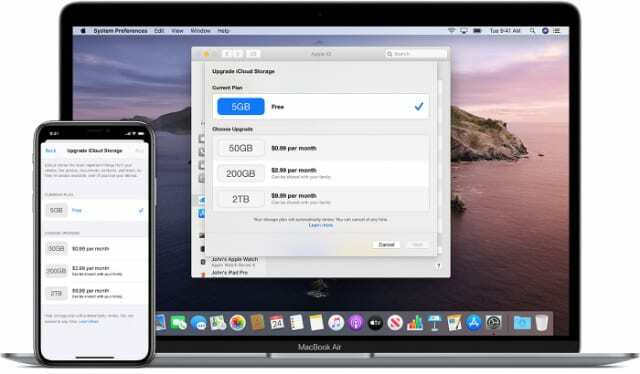
Ako ste sretni da svoju upotrebu smanjite na 5 GB ili manje, možete otkazati svoju plaćenu pretplatu na pohranu i dalje koristiti iCloud besplatno.
Evo kako to učiniti.
Korak 1. Saznajte više o svojoj trenutnoj upotrebi iCloud pohrane
Odvojite trenutak da saznate koliko iCloud prostora za pohranu imate i za što ga trenutno koristite. To možete učiniti s iPhone, iPad, iPod touch, Mac ili Windows PC.
Zabilježite koliko podataka trebate ukloniti da biste svoju upotrebu smanjili ispod 5 GB. Zatim pogledajte određene aplikacije ili usluge koje zauzimaju najviše prostora za pohranu i utvrdite čega se trebate riješiti da biste ispunili taj cilj.
Provjerite svoju upotrebu iClouda na iPhoneu, iPadu ili iPod touchu:
- Ići Postavke > [Vaše ime] > iCloud > Upravljanje pohranom.
- Na vrhu zaslona grafikon prikazuje vašu ukupnu pohranu i korištenje.
- Pomaknite se prema dolje na popisu da vidite koliko prostora koristi svaka usluga ili aplikacija.

Provjerite svoju iCloud pohranu na Macu:
- Otvori Jabuka izbornik i idite na Postavke sustava > Apple ID, a zatim kliknite iCloud sa bočne trake.
- Na dnu prozora grafikon prikazuje vašu ukupnu pohranu i korištenje.
- Klik Upravljati da vidite koliko prostora koristi svaka usluga ili aplikacija.

Provjerite svoju iCloud pohranu na Windows računalu:
- Otvorena iCloud za Windows.
- Na dnu prozora grafikon prikazuje vašu ukupnu pohranu i korištenje.
- Klik Skladištenje da vidite koliko prostora koristi svaka usluga ili aplikacija.

Korak 2. Smanjite upotrebu pohrane na iCloudu
Sada biste trebali imati predodžbu o podacima koje trebate izbrisati iz iClouda kako biste svoju upotrebu smanjili na 5 GB. Uklonite ove dodatne podatke prije nego što otkažete pretplatu na iCloud pohranu, u slučaju da ih kasnije ne možete oporaviti.
Slijedite ove korake kako biste sigurno smanjili upotrebu pohrane na iCloudu.
Preuzmite i arhivirajte podatke koje želite zadržati
Pod uvjetom da imate dovoljno besplatna pohrana na vašem uređaju, moguće je preuzeti sve što zadržite na iCloudu. Ne brinite još o brisanju bilo čega s iClouda jer bi to moglo izbrisati i vašu lokalnu kopiju.
Slijedite ovaj vodič za Apple podršku za najbolje načine preuzmite i arhivirajte svoje iCloud podatke.
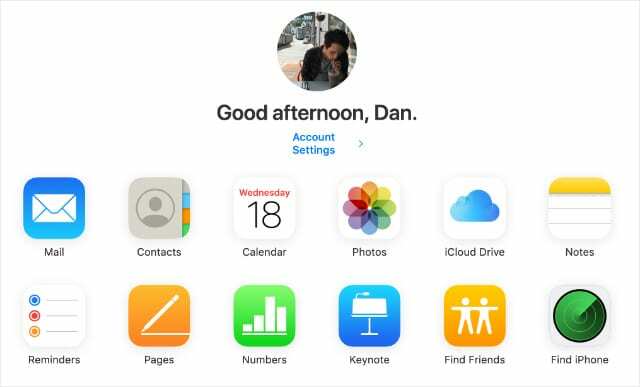
Ovisno o tome koliko je besplatnog prostora za pohranu na vašem mobilnom uređaju, možda ćete htjeti preuzeti svoj iCloud sadržaj na računalo.
Pronađite novi način za sigurnosno kopiranje vašeg uređaja
Većina ljudi ima više od 5 GB podataka na svojim Apple uređajima, što znači da će i vaše iCloud sigurnosne kopije biti barem toliko velike.
Počnite ručno stvarati sigurnosnu kopiju uređaja na računalu, tako da ne morate ovisiti o iCloudu.
Korisnici iPhonea, iPada i iPod toucha mogu koristiti iTunes za sigurnosno kopiranje svog uređaja na računalo. Ako vaš Mac koristi macOS Catalina ili noviji, trebate koristite Finder za sigurnosno kopiranje vašeg mobilnog uređaja umjesto toga.
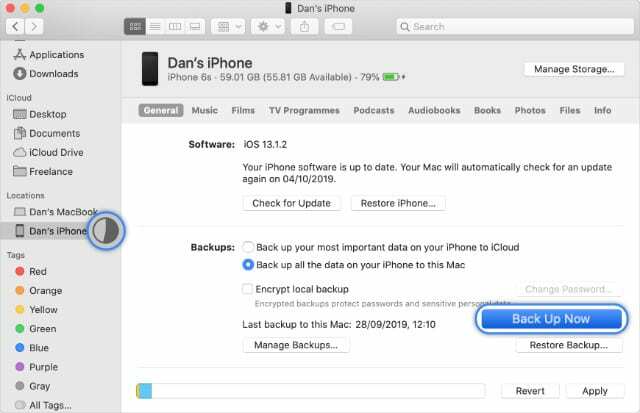
Korisnici Maca mogu koristite Time Machine za sigurnosno kopiranje na vanjski pogon.
Ako ste slijedili prethodni korak za preuzimanje iCloud podataka na svoj uređaj, trebali biste ga sada sigurnosno kopirati kako biste te podatke zaštitili.
Izbrišite aplikacije i s iClouda da biste oslobodili pohranu
Do sada biste trebali imati lokalnu kopiju svega što želite zadržati s iClouda i sigurnosnu kopiju tih podataka na zasebnom računalu ili vanjskom disku.
Vrijeme je da izbrišete podatke s iClouda kako biste svoju upotrebu smanjili na 5 GB.
Slijedite ove upute za smanjenje pohrane na iCloudu upravljanjem svojim:
- Fotografije i video zapisi
- iCloud Drive dokumenti
- Izvorni podaci i podaci aplikacija treće strane
- E-poruke i privici iCloud računa
- Sigurnosne kopije iClouda za iPhone, iPad i iPod touch
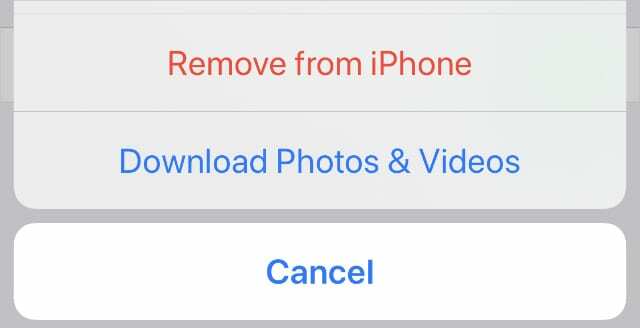
Korak 3. Otkažite svoj plaćeni plan pretplate na iCloud
Vrijeme je da otkažete svoju plaćenu pretplatu na iCloud pohranu. Promjene vaše iCloud pohrane stupaju na snagu na kraju vašeg trenutačnog razdoblja plaćanja, ali Apple vam obično daje još 30 dana za uklanjanje sadržaja ako još uvijek koristite više od 5 GB.
Svoju pretplatu na iCloud pohranu možete otkazati s bilo kojeg uređaja.
Otkažite svoju iCloud pohranu s iPhonea, iPada ili iPod toucha:
- Ići Postavke > [Vaše ime] > iCloud > Upravljanje pohranom.
- Dodirnite Promjena plana pohrane > Opcije vraćanja na stariju verziju.
- Unesite lozinku za Apple ID i dodirnite Upravljati.
- Odaberite Besplatno 5 GB opciju pohrane i dodirnite Gotovo.
- Potvrdite da želite Unazaditi vaše skladište.
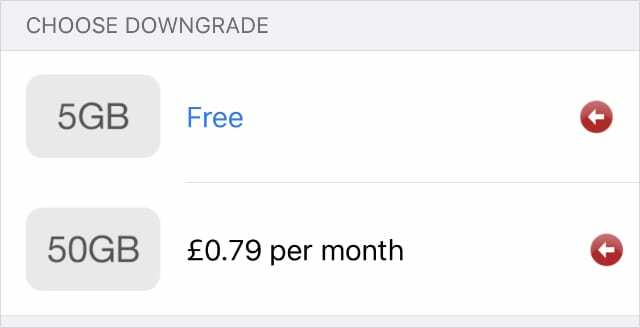
Otkažite svoju iCloud pohranu s Mac računala:
- Otvori Jabuka izbornik i idite na Postavke sustava > Apple ID, zatim odaberite iCloud sa bočne trake.
- Klik Upravljanje > Promjena plana pohrane > Opcije vraćanja na stariju verziju.
- Unesite lozinku za Apple ID i kliknite Upravljati.
- Odaberite Besplatno 5 GB opciju pohrane i kliknite Gotovo.
- Potvrdite svoje podatke i kliknite Gotovo.
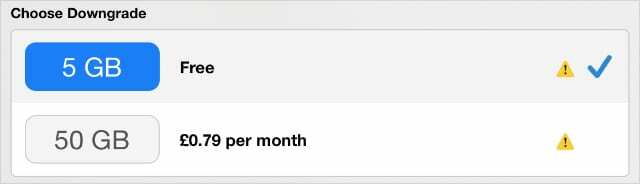
Otkažite svoju iCloud pohranu s računala sa sustavom Windows:
- Otvorena iCloud za Windows.
- Klik Pohrana > Promjena plana pohrane > Opcije vraćanja na stariju verziju.
- Odaberite Besplatno 5 GB opciju pohrane i kliknite Gotovo.
- Potvrdite svoje podatke i kliknite Gotovo.
Čuvajte svoje fotografije u oblaku uz Google fotografije
Jedna od najboljih stvari pri plaćanju dodatne iCloud pohrane je pohranjivanje onoliko fotografija koliko želite u oblaku. To znači da im možete pristupiti na svim svojim uređajima.
To nije moguće učiniti ako otkažete svoj plaćeni plan pretplate na iCloud pohranu osim ako nemate manje od 5 GB fotografija.
Međutim, možete dobiti sve iste pogodnosti besplatno koristeći Google fotografije, što vam omogućuje učitavanje neograničenih fotografija za pristup s bilo kojeg uređaja. Prenesite svoje iCloud fotografije na Google tako da ne morate ponovno plaćati iCloud!

Dan piše vodiče i vodiče za rješavanje problema kako bi pomogao ljudima da maksimalno iskoriste svoju tehnologiju. Prije nego što je postao pisac, diplomirao je tehnologiju zvuka, nadzirao popravke u Apple Storeu, pa čak i predavao engleski u Kini.